

Obtenga 93% de descuento en Lifetime
Oferta exclusiva
No se pierda esta oferta, viene con Password Manager GRATIS.
Recibe 93% apagado en FastestVPN y aprovechar PaseHulk Administrador de contraseñas SIN COSTO
¡Consigue esta oferta ahora!By johan curtis Sin comentarios 8 minutos
Fusion es una de las fuentes más antiguas desde donde puede descargar varios complementos y repositorios en su dispositivo Kodi. Ha estado proporcionando toneladas de complementos para transmitir contenido y herramientas como Indigo desde que TVAddons.co lo desarrolló. Sin embargo, en 2017, se eliminó y dejó a los usuarios de Kodi consternados y muchos se preguntan cómo instalar Fusion en Kodi y si hay alguna forma posible de obtener Fusion en Kodi.
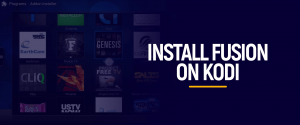
Afortunadamente para todos los fanáticos de Kodi, está de regreso y hay una manera de obtener Fusion en Kodi y eso es lo que les mostraremos de la manera más fácil posible. Le presentaremos una guía detallada sobre cómo instalar Fusion en Kodi y cómo puede instalar otros complementos famosos usando Fusion. Los métodos que explicaremos en esta guía funcionan en casi todos los dispositivos compatibles con Kodi, incluido Windows, Linux, teléfonos inteligentes Android, Firestick, Fire TV, etc. pero si vas a configurar VPN en su enrutador así que no debe preocuparse por qué dispositivos son compatibles con la VPN.
Kodi es una de las mejores plataformas de transmisión en este momento que le permite transmitir su contenido favorito de forma gratuita, pero eso solo es posible cuando tiene instalados complementos compatibles. Lo bueno de Fusion es que ofrece todos los complementos populares y varios complementos de utilidad y mantenimiento que pueden hacer que el reproductor de transmisión sea más útil y efectivo. Puede instalar Fusion y luego instalar sus complementos favoritos en sus dispositivos Kodi.
Como dijimos anteriormente, Fusion no es un repositorio o complemento, sino una fuente desde donde puede descargar toneladas de repositorios y complementos. Entonces, primero le mostraremos cómo instalar Fusion en Kodi, luego veremos cómo puede instalar otros complementos usando Fusion.
Lo primero que debe hacer es habilitar la instalación de complementos de terceros activando "Permitir orígenes desconocidos" opción. Aquí está cómo hacer eso:
Eso es todo lo que necesita hacer para agregar la fuente de fusión en su dispositivo Kodi. Ahora puede instalar el complemento del programa Indigo, que es un instalador de complementos en sí mismo y le permitirá instalar toneladas de complementos populares de todo el mundo, mediante los cuales puede ver su contenido de transmisión favorito y aprovechar al máximo su reproductor multimedia Kodi. O puede instalar otros repositorios diferentes desde Fusion Source para ampliar su directorio de complementos.
Le mostramos cómo instalar Fusion en Kodi, ahora le mostraremos cómo puede instalar el complemento Indigo en Kodi con Fusion.
Nota: Dependiendo de su ubicación actual, algunos complementos de Kodi pueden estar geo-restringidos, otros no, pero lo más probable es que ambos ofrezcan contenido protegido por derechos de autor de forma gratuita, lo cual es un delito grave en el mundo en línea. Acceder a dicho contenido en Kodi puede meterte en problemas o, peor aún, tras las rejas. Para evitar tales problemas y acceder a contenido restringido geográficamente de forma gratuita, necesita un VPN de Kodi y que mejor que usar FastestVPN ya que no solo le brinda acceso instantáneo a todo el contenido geobloqueado con total anonimato, sino que también le brinda velocidades increíbles para transmitir y descargar su contenido favorito.
Fusion ofrece una amplia selección de repositorios, desde uno popular hasta repositorios internacionales de todo el mundo. Le mostraremos cómo puede acceder a la biblioteca Fusion e instalar sus repositorios preferidos en Kodi.
Aquí es donde están disponibles todos los repositorios de Fusion. Puede elegir instalar su preferido o los más populares para agregarlos a sus repositorios de complementos.
Si no está interesado en instalar diferentes repositorios para luego instalar diferentes complementos, puede optar por simplemente instalar el complemento Indigo, que es en sí mismo un instalador de complementos que también ofrece toneladas de complementos y le permite instalarlos en su dispositivo Kodi.
Indigo es el mejor y más popular complemento de la biblioteca de Fusion, por lo que está disponible en la parte superior de la biblioteca de Fusion. Es un complemento de programa que trae varias herramientas y agrega nuevas funcionalidades a su reproductor multimedia Kodi. Es conocido popularmente como el Complemento Kodi instalador, ya que le permite instalar toneladas de complementos de sus amplias categorías de complementos.
Instalar complementos con Indigo es extremadamente fácil. Simplemente puede hacer clic en el complemento deseado de su enorme biblioteca y el complemento se instalará automáticamente en unos segundos.
Una vez que vea la notificación de Complemento habilitado, regrese a la pantalla de inicio de Kodi y seleccione Complementos, luego elija Programar complementos en la lista del menú de la izquierda de categorías de complementos. Aparecerá una lista de complementos del programa (si ha instalado algunos antes), incluido Indigo. Haga clic en Indigo para iniciar el complemento.
Una vez que se inicie el complemento, seleccione Instalador de complementos y luego navegue por las diferentes categorías de complementos disponibles en orden alfabético.
Fusion está de regreso, no hay garantía de que no vuelva a caer, lo que nos lleva a este punto en el que debe buscar un par de alternativas de Fusion Kodi en caso de que Fusion se elimine. Hay varios contendientes a considerar como las principales alternativas de Fusion, como los siguientes:
El repositorio de Kodil es actualmente el repositorio de Kodi más popular y ofrece una de las mayores bibliotecas de complementos, incluidos complementos oficiales y de terceros. Puede agregar este repositorio desde el siguiente enlace y luego navegar a través de su amplia gama de complementos para instalar.
URL: http://lazykodi.com/
El repositorio de la lista Adryan también ofrece varios complementos, incluidos los populares como Acestream, que anteriormente estaba disponible en Fusion hasta su cierre. Ahora Acestream está disponible a través del repositorio de Adryan y solo puede instalarlo desde este repositorio.
Aquí está la URL: http://gruponetai.com/adryanlist/
Como saben, Fusion era un lugar donde podía acceder a una amplia gama de contenido de transmisión, incluidos dibujos animados, pero luego se eliminó. Ahora que el complemento ya no está disponible, puede usar Dandy Media para acceder a contenido de súper dibujos animados de varios géneros.
Instalar Fusion en Kodi es súper fácil y no lleva mucho tiempo configurarlo. Su biblioteca alberga una amplia gama de repositorios, así como el popular complemento Indigo, que le permite instalar diferentes complementos de video y música de su agrado. Instalar Fusion es imprescindible si eres uno de los que instalan complementos regularmente. Esta guía le ha mostrado cómo instalar fusion en Kodi y otras formas de obtener lo mejor de la popular biblioteca Fusion. Recuerde siempre usar una VPN de Kodi antes de transmitir en Kodi, ya que no es seguro transmitir contenido con derechos de autor y disponible de forma gratuita. Por lo tanto, debe usar una VPN para permanecer anónimo para el mundo y transmitir en Kodi con total privacidad.
Copyright © 2024 VPN más rápido - Todos los derechos reservados.


No se pierda esta oferta, viene con Password Manager GRATIS.
Este sitio web utiliza cookies para que podamos brindarle la mejor experiencia de usuario posible. La información de cookies se almacena en su navegador y realiza funciones tales como reconocerlo cuando regrese a nuestro sitio web y ayudar a nuestro equipo a comprender qué secciones del sitio web le resultan más interesantes y útiles.
La cookie estrictamente necesaria debe estar habilitada en todo momento para que podamos guardar sus preferencias para la configuración de cookies.
Si deshabilita esta cookie, no podremos guardar sus preferencias. Esto significa que cada vez que visite este sitio web deberá habilitar o deshabilitar nuevamente las cookies.


